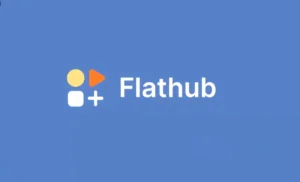Godot es un motor de juegos de código abierto y gratuito que ha ganado popularidad por su flexibilidad, rendimiento y facilidad de uso. Compatible con 2D y 3D, Godot es una excelente opción para desarrolladores que buscan crear juegos de alta calidad sin los costos asociados con motores propietarios. Su comunidad activa y su licencia MIT permiten a los desarrolladores modificar y distribuir el motor libremente.

Tabla de Contenido
Instalación de Godot en Ubuntu
Instalar Godot en Ubuntu es un proceso sencillo gracias a los paquetes disponibles y al soporte de Snap.
- Instalación usando Snap: Ubuntu facilita la instalación de muchas aplicaciones a través de Snap, y Godot no es una excepción. Para instalar Godot usando Snap, abre la terminal y ejecuta el siguiente comando:bashCopiar código
sudo snap install godot --classicEste comando descargará e instalará la versión más reciente de Godot desde Snap Store. - Instalación desde el sitio oficial: Si prefieres descargar Godot directamente, puedes hacerlo desde el sitio oficial de Godot. Aquí, selecciona el archivo
.zippara Linux, descarga y extrae el contenido. Luego, ejecuta el archivoGodotdirectamente.
Usando Godot en Ubuntu
Una vez instalado, puedes iniciar Godot desde el menú de aplicaciones o ejecutando el comando godot en la terminal. La interfaz de usuario de Godot es intuitiva y está dividida en varias secciones clave:
- Editor de Escenas: Aquí es donde creas y organizas el contenido del juego. Los nodos son los elementos básicos en Godot, y puedes combinarlos para formar escenas complejas.
- Script Editor: Godot utiliza GDScript, un lenguaje de scripting similar a Python, diseñado específicamente para el desarrollo de juegos. El editor de scripts permite escribir y depurar código directamente dentro del motor.
- Inspector: Utilizado para modificar las propiedades de los nodos seleccionados, el inspector permite ajustar parámetros como posición, rotación, escala y propiedades específicas de cada nodo.
Crear un Nuevo Proyecto en Godot
Para empezar con Godot, primero debes crear un nuevo proyecto:
- Abre Godot y selecciona «Nuevo Proyecto».
- Elige una ubicación y un nombre para tu proyecto.
- Selecciona «Crear y Editar».
Una vez creado el proyecto, puedes empezar a agregar nodos y escribir scripts para definir la lógica del juego.
Rendimiento de Godot en Ubuntu
Godot está optimizado para funcionar eficientemente en Linux, incluyendo Ubuntu. Aquí hay algunas características que mejoran el rendimiento:
- Motor Ligero: Godot consume pocos recursos, lo que lo hace ideal para sistemas con especificaciones modestas. Esto se debe en parte a su arquitectura modular, que permite cargar solo los módulos necesarios para cada proyecto.
- Optimización de Renderizado: Godot ofrece técnicas avanzadas de renderizado tanto en 2D como en 3D para mantener altos FPS. Las herramientas de perfilado incorporadas ayudan a identificar y resolver cuellos de botella en el rendimiento.
- Soporte Multiplataforma: Godot permite exportar juegos a varias plataformas, incluyendo Windows, macOS, Linux, Android, iOS y HTML5, sin comprometer el rendimiento. Esta versatilidad facilita el desarrollo de juegos para múltiples dispositivos con un solo código base.
Primer «Hola Mundo» en Godot
Vamos a crear un simple «Hola Mundo» en Godot para familiarizarnos con el flujo de trabajo básico.
- Crear una Escena:
- En el Editor de Escenas, haz clic derecho y selecciona «Añadir Nodo».
- Añade un nodo de tipo «Label». El nodo Label es ideal para mostrar texto en la pantalla.
- Configurar el Nodo Label:
- En el Inspector, cambia el texto del nodo Label a «Hola Mundo».
- Ajusta la posición y tamaño del nodo según sea necesario para que el texto sea visible.
- Guardar la Escena:
- Guarda la escena como
main.tscn. Este archivo almacenará la configuración de la escena y sus nodos.
- Guarda la escena como
- Configurar el Punto de Inicio:
- Ve a «Proyecto» -> «Configuración del Proyecto».
- En «Escena de Inicio», selecciona la escena
main.tscnque acabas de guardar. Esto asegura que Godot cargue esta escena cuando se inicie el juego.
- Ejecutar el Proyecto:
- Haz clic en el botón «Jugar» (ícono de triángulo) para ejecutar tu primer «Hola Mundo» en Godot. Deberías ver el texto «Hola Mundo» en la ventana del juego.
Conclusión
Godot en Ubuntu ofrece una plataforma robusta y eficiente para desarrollar juegos. Su instalación es sencilla y su rendimiento está optimizado para Linux. Con un poco de práctica, puedes crear juegos sorprendentes y eficientes.
Para más detalles y documentación avanzada, visita la documentación oficial de Godot. Aquí encontrarás recursos adicionales, tutoriales y ejemplos para profundizar en el desarrollo de juegos con Godot.
Con estas instrucciones, deberías estar listo para comenzar tu viaje en el desarrollo de juegos con Godot en Ubuntu. ¡Buena suerte y feliz desarrollo!
Si crees que este contenido te a gustado puedes mirar mas aqui